Comment activer la vérification en deux étapes dans Telegram
Si vous activez la vérification en deux étapes dans Telegram, vous bénéficierez d'une couche de sécurité supplémentaire pour votre compte Telegram en plus de votre mot de passe habituel. Cela signifie que si quelqu'un parvient à voler votre mot de passe, il ne pourra pas accéder à votre compte tant qu'il n'aura pas fourni un mot de passe ou un code de vérification en deux étapes.
Cela offre une sécurité, une confidentialité et une tranquillité d'esprit supplémentaires. Dans cet article, vous apprendrez étape par étape comment activer la vérification en deux étapes pour votre compte Telegram.
Comment configurer la vérification en deux étapes dans Telegram sur le bureau
Tout d'abord, vous devez télécharger et installer Telegram Desktop (gratuit) sur votre ordinateur.
Maintenant, lancez le client Telegram Desktop que vous venez d'installer. Vous pouvez réduire ou agrandir la fenêtre à votre guise.
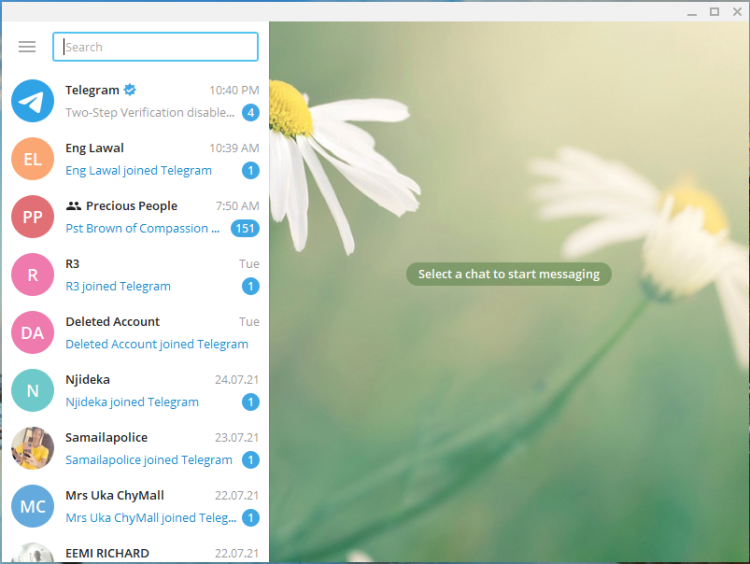
Ensuite, cliquez sur le bouton du menu hamburger dans le coin supérieur gauche. Faites défiler vers le bas et cliquez sur Paramètres .
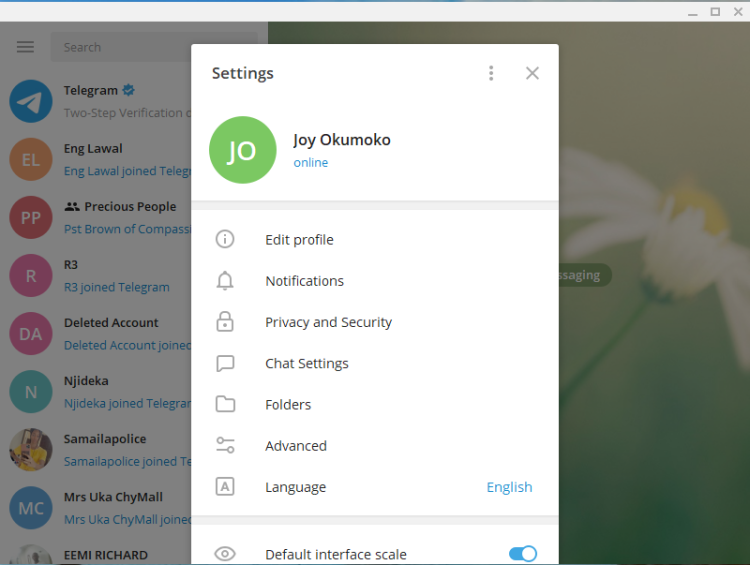
Sous Paramètres, faites défiler vers le bas et cliquez sur Confidentialité et sécurité .
Faites défiler jusqu'à Vérification en deux étapes et cliquez sur Activer la vérification en deux étapes .
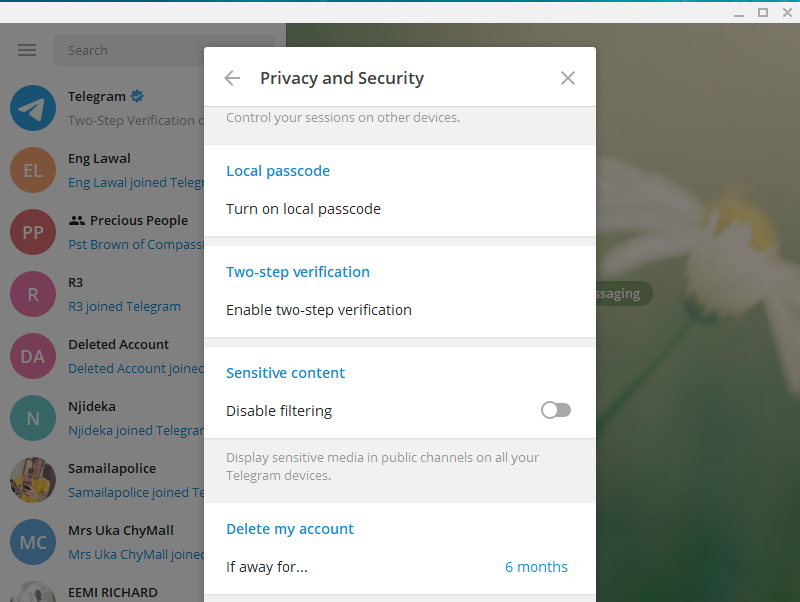
Saisissez un mot de passe et saisissez à nouveau le mot de passe pour confirmer. Ensuite, ajoutez un indice de mot de passe au cas où vous oublieriez votre mot de passe.
Ensuite, saisissez un e-mail de récupération et cliquez sur Enregistrer .
Ce mot de passe vous sera demandé lors de votre connexion sur un nouvel appareil en plus du code envoyé par SMS.
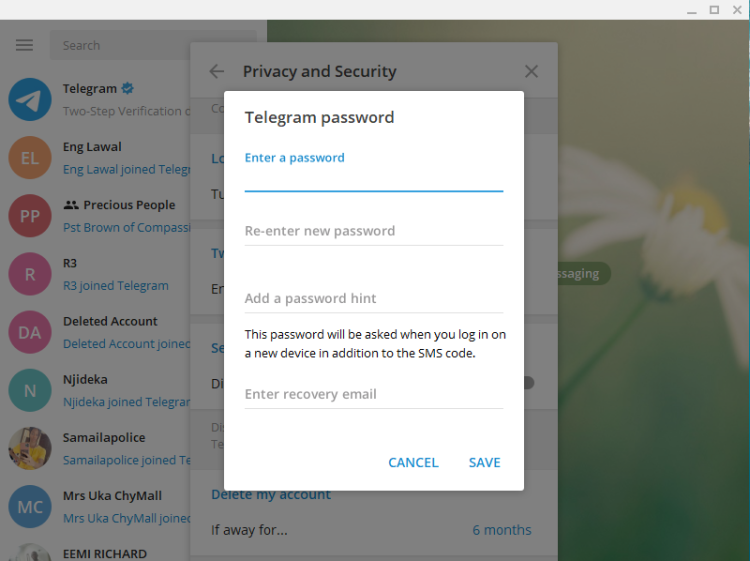
Un code de confirmation sera envoyé à votre adresse e-mail. Entrez le code et cliquez sur Soumettre .
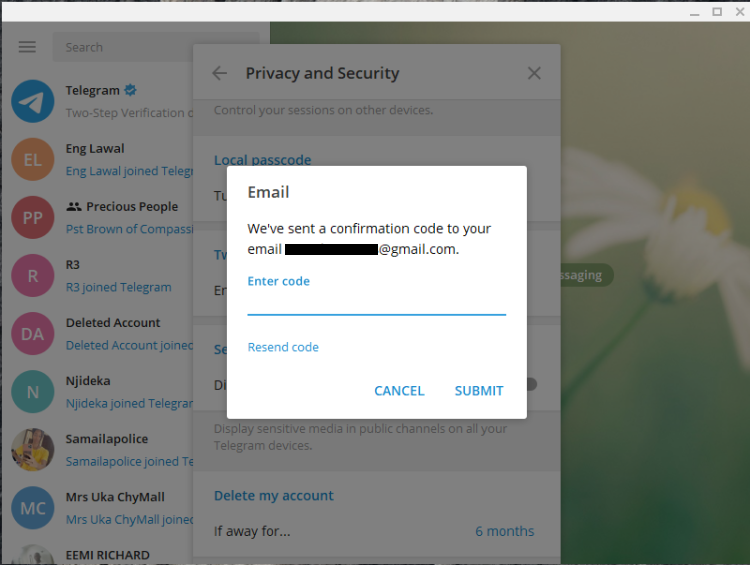
La vérification en deux étapes est maintenant activée.
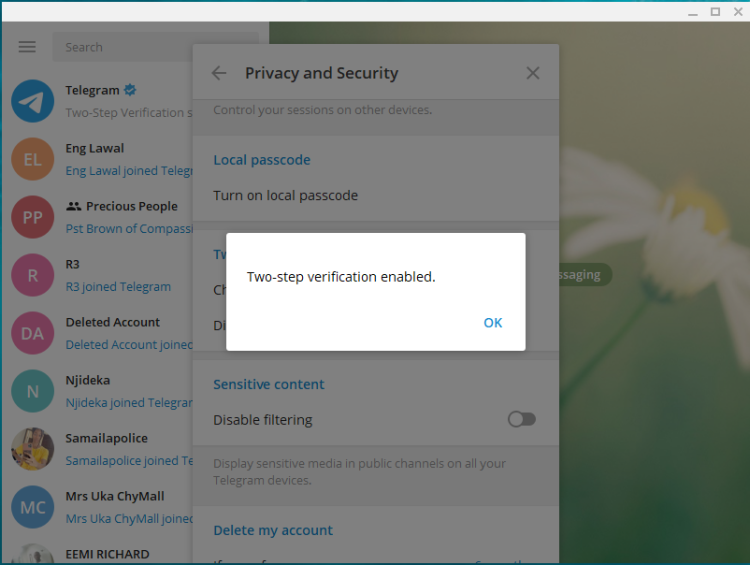
Pour vérifier que la vérification en deux étapes a été activée, cliquez sur Menu > Paramètres > Paramètres > Confidentialité et sécurité . Sous Vérification en deux étapes, vous devriez maintenant voir les options Modifier le mot de passe cloud et Désactiver le mot de passe cloud .
Pour désactiver la vérification en deux étapes, cliquez simplement sur Désactiver le mot de passe cloud .
Comment configurer la vérification en deux étapes dans Telegram pour Android
Tout d'abord, vous devrez télécharger et installer Telegram (gratuit) sur votre appareil Android si vous ne l'avez pas déjà fait.
Lancez l'application Telegram et appuyez sur le bouton Menu dans le coin supérieur gauche. Ensuite, faites défiler vers le bas et appuyez sur Paramètres . Dans le menu Paramètres, faites défiler vers le bas et appuyez sur Confidentialité et sécurité.
Maintenant, appuyez sur Vérification en deux étapes , puis sur Définir le mot de passe . C'est le mot de passe dont vous aurez besoin lorsque vous vous connecterez sur un autre appareil en plus du code de vérification que vous recevrez par SMS.
Saisissez un mot de passe, cliquez sur Continuer, saisissez à nouveau votre mot de passe et cliquez à nouveau sur Continuer .
Sur l'écran Définir un indice de mot de passe, saisissez un indice de mot de passe. Cela vous aidera à vous souvenir de votre mot de passe si vous l'oubliez. Appuyez sur Ignorer si vous préférez ne pas le faire. Sinon, saisissez un indice et appuyez sur Continuer .
Saisissez un e-mail de récupération que vous pouvez utiliser si vous oubliez votre mot de passe, puis appuyez sur Continuer . Vous pouvez également ignorer cette étape en appuyant sur Ignorer . Un code de vérification sera envoyé à votre adresse e-mail de récupération. Entrez le code de vérification et vous serez automatiquement redirigé vers l'écran de définition du mot de passe .
Vous aurez besoin de ce mot de passe lorsque vous vous connecterez sur un nouvel appareil en plus du code envoyé par SMS. Lorsque vous avez terminé, appuyez sur Revenir aux paramètres pour quitter.
Vous recevrez une notification Telegram vous informant que vous avez configuré la vérification en deux étapes pour votre compte Telegram. Vous pouvez modifier votre mot de passe, désactiver votre mot de passe ou modifier votre e-mail de récupération en cliquant sur l'option appropriée. Si vous revenez à l'écran Confidentialité et sécurité, votre paramètre de vérification en deux étapes indiquera désormais « Activé ».
Pour désactiver la vérification en deux étapes à tout moment, ouvrez Telegram, appuyez sur Menu > Paramètres > Confidentialité et sécurité > Vérification en deux étapes . Entrez votre mot de passe et appuyez sur la coche en haut à droite. Appuyez sur Désactiver le mot de passe . Il vous sera demandé si vous souhaitez désactiver votre mot de passe. Appuyez sur Désactiver . Cela désactivera votre vérification en deux étapes.
Vous recevrez une notification Telegram vous informant que la vérification en deux étapes a été désactivée pour votre compte.
Autres moyens de protéger votre compte Telegram
La vérification en deux étapes n'est ni le seul ni le meilleur moyen de sécuriser votre compte Telegram, mais c'est une excellente option. Vous devez prendre des mesures de précaution supplémentaires telles que l'utilisation de combinaisons de mots de passe forts avec des gestionnaires de mots de passe gratuits et des gestionnaires de mots de passe fiables, de ne pas réutiliser les mots de passe sur plusieurs comptes et de ne pas divulguer votre mot de passe à des tiers.
Ces pratiques vous aideront à garder votre compte hors de portée de la plupart des mauvais acteurs.
